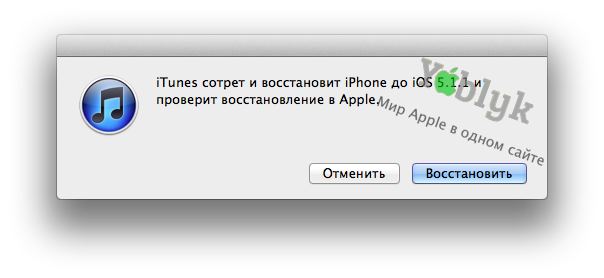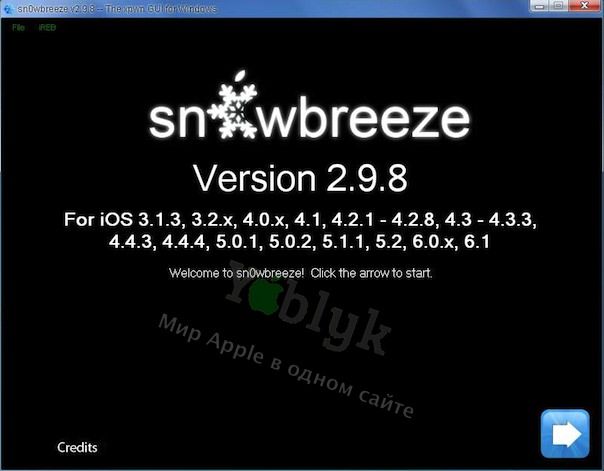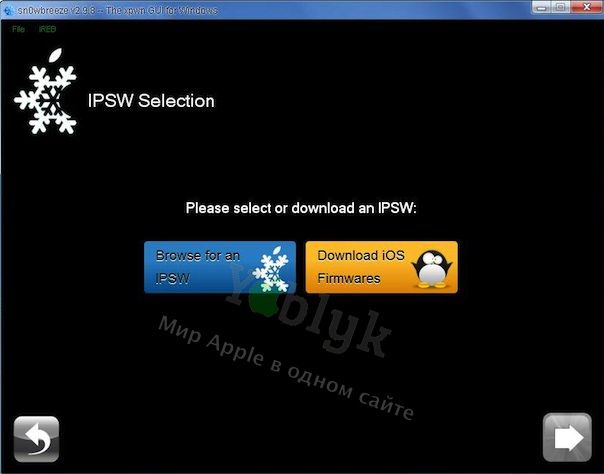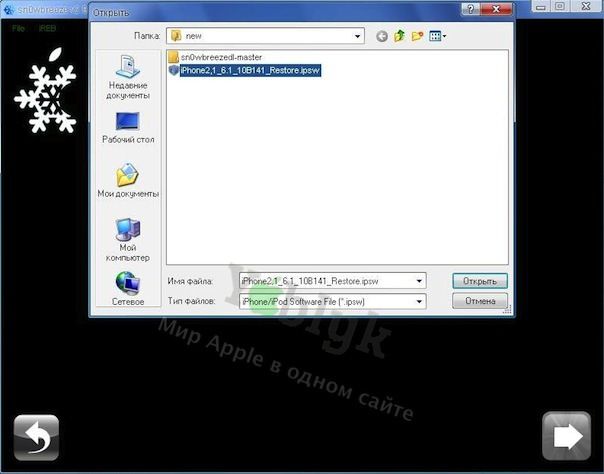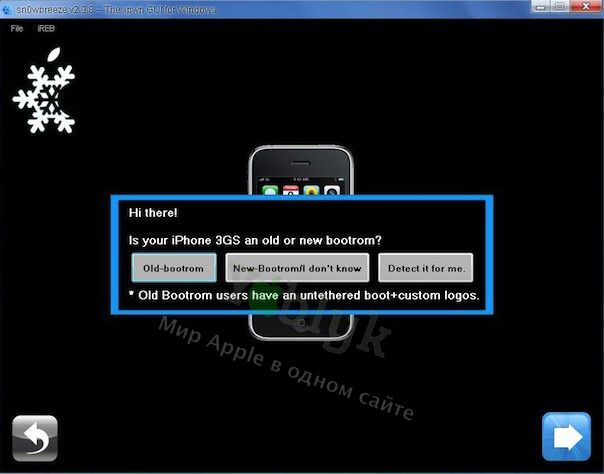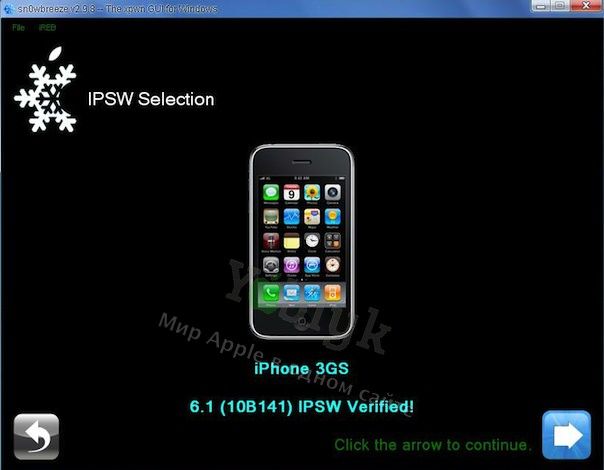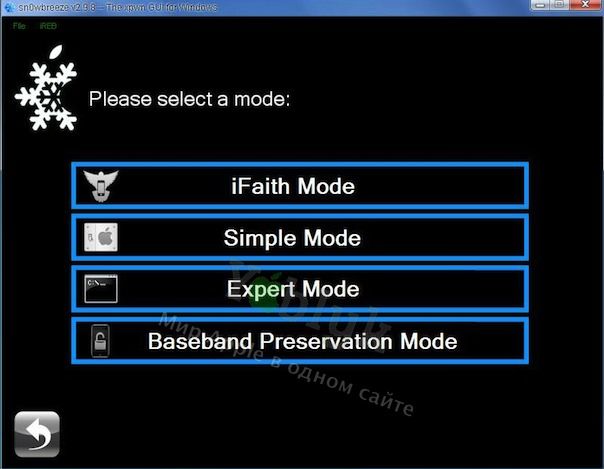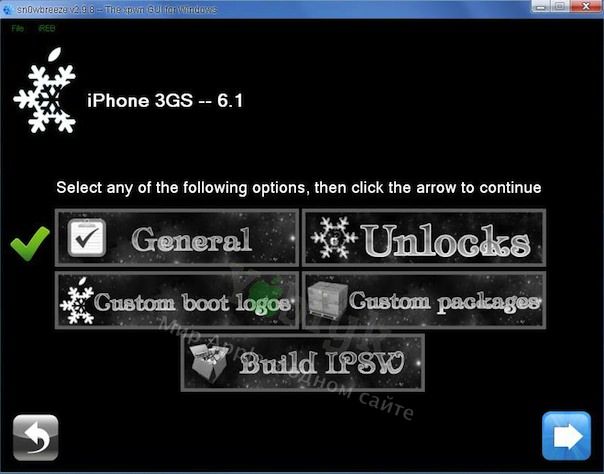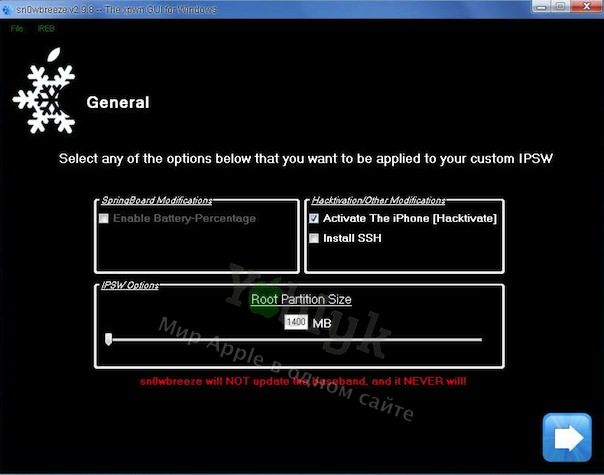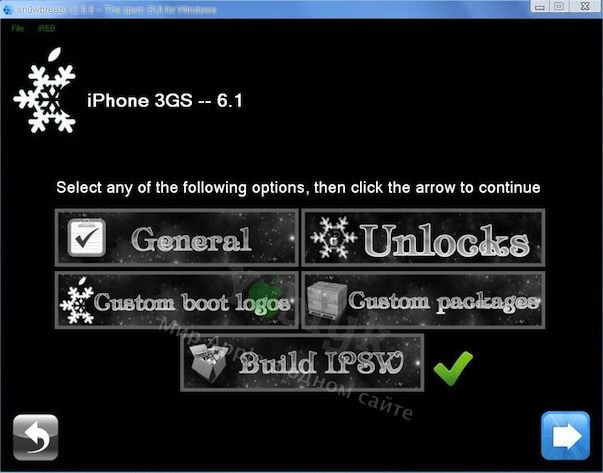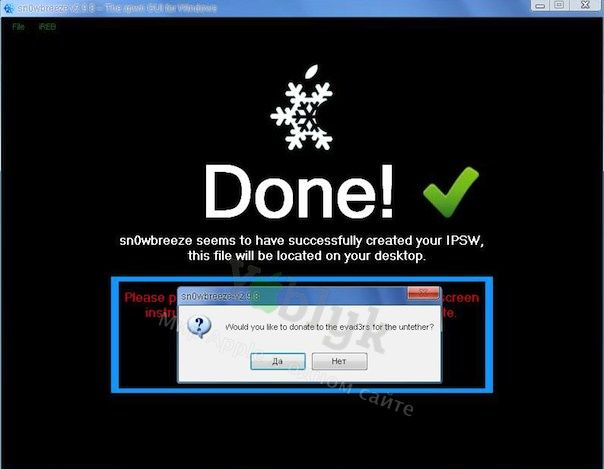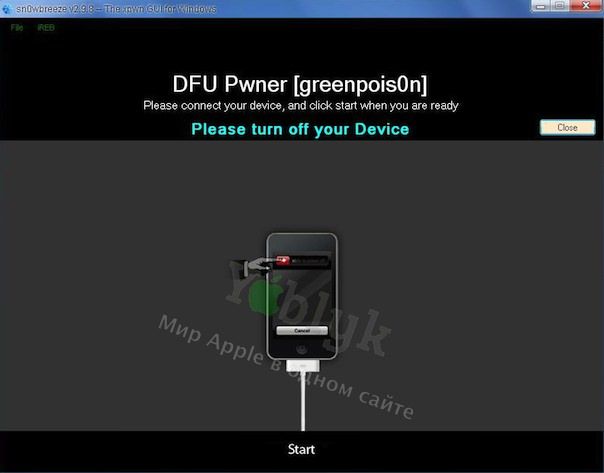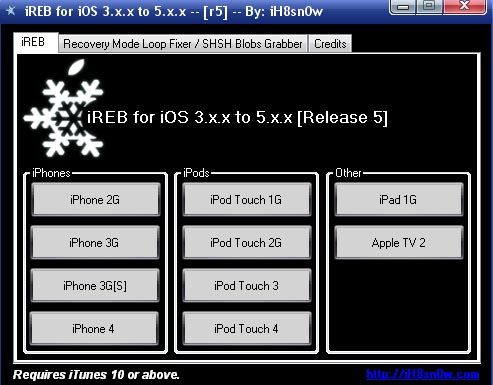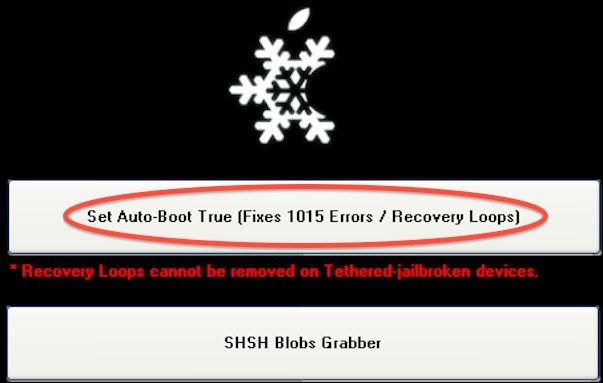- Скачать кастомную прошивку (custom firmware) iOS 5.1.1 для iPhone 4 и iPhone 3GS с (без) активацией
- Кастомные прошивки iOS 4.3.3 для iPhone 4/3GS, iPad и iPod Touch 4/3G
- Как установить кастомную прошивку (custom firmware) iOS 5.1.1 без повышения модема для iPhone 4 и iPhone 3GS [Скачать / Инструкция]
- Custom для iphone 3gs
- Кастомная прошивка iOS 6.1 для залоченных iPhone 4 и iPhone 3GS. Инструкция по созданию
- Для чего нужна кастомная прошивка без повышения модема?
- Кастомная прошивка iOS 6.1 для залоченных iPhone 4 и iPhone 3GS. Инструкция по созданию.
- Кастомная прошивка с джейлбрейком iOS 6.1 на iPhone 3GS или iPhone 4. Инструкция по установке.
- ВНИМАНИЕ!
Скачать кастомную прошивку (custom firmware) iOS 5.1.1 для iPhone 4 и iPhone 3GS с (без) активацией
По многочисленным просьбам наших читателей, мы рады предложить, собранные нами кастомные прошивки iOS 5.1.1 (custom firmware) без повышения модема для iPhone 4 и iPhone 3GS с (без) активацией и отвязанным джейлбрейком iOS 5.1.1. Данные сборки были созданы при помощи приложения Sn0wbreeze 2.9.5 и имеют отличия от кастомов, опубликованных ранее.
Основными особенностями данного релиза являются наличие отвязанного джейлбрейка iOS 5.1.1, поддержка (build 9B208) iPhone 4 GSM и встроенной хактивации.
Данные прошивки позволят сохранить версию прошивки модема (baseband), для последующей разлочки с помощью Ultrasn0w Fixer (+ Ultrasn0w) или Gevey turbo-SIM
К сожалению, Sn0wbreeze 2.9.5 не поддерживает взлом устройств, выпущенных позднее iPhone 4, для того чтобы получить отвязанный джейлбрейк iOS 5.1.1 на iPhone 4S или IPad 2 / 3, воспользуйтесь утилитой Absinthe 2.0.2.
Если у Вас в наличии нет SIM карты оператора, на которого залочен Ваш iPhone, то скачивайте версию прошивки с активацией (хактивацией), если же имеется SIM-карта — без активации.
Инструкция по установке:
1. Скачайте кастомную прошивку iOS 5.1.1 для Вашего устройства и последнюю версию Redsn0w.
2. Подключите устройство к компьютеру.
3. Введите устройство в DFU-mode.
4. Откройте Redsn0w и перейдите в раздел Extras.
5. Нажмите на кнопку Pwned DFU. (устройство переведется в режим Pwned DFU, о чем сообщит Redsn0w).
6. Закройте Redsn0w и откройте iTunes.
7. iTunes должен определить устройство в режиме восстановления (Pwned DFU).
8. Нажмите на клавиатуре Shift + Восстановить на Windows или Alt + Восстановить на Mac OS X и выберите скачанную кастомную прошивку для Вашего устройства, после чего начнется процесс восстановления.
Источник
Кастомные прошивки iOS 4.3.3 для iPhone 4/3GS, iPad и iPod Touch 4/3G
Кастомные прошивки, которые выложены в этой теме, сделаны при помощи утилиты PwnageTool 4.3.3.1 для Mac OS X, поддерживающей прошивки iOS 4.3.3. Данные кастомные прошивки устанавливаются на все iPhone 3GS/4, а так же на iPad и iPod Touch 3G/4. 
Внимательно прочитайте данный мануал от начала и до конца, новичкам читать 2 раза.
Особенности:
* Исправлена проблема с переключателем «Mute»!
* Root раздел 1024Mb (iPhone 3GS/4, iPad, iPod Touch 3G/4)
* Без поднятия модема.
* Cydia.
* Таблетка (Appsync).
* Родные логотипы загрузки и Recovery Mode.
Какую кастомную прошивку ставить
* ВАЖНО! Перед тем, как поставить кастомную обязательно убедитесь официально разлочен ваш iPhone или нет.
* Если ваш iPhone официально разлочен, то ставьте кастомную прошивку БЕЗ активации и у вас всё будет работать.
* Если ваш iPhone залочен на оператора(неофициальный) и при условии, что у вас есть сим-карта оператора, на которого залочен iPhone, то можете попробовать поставить кастомную прошивку БЕЗ активации. И потом уже активировать свой iPhone этой сим-картой.
* Если ваш iPhone залочен на оператора(неофициальный) и у вас нет сим-карты оператора, ставьте кастомную прошивку С активацией.
Как поставить кастомную прошивку
ВСЕ ВАШИ ДЕЙСТВИЯ ДЕЛАЮТСЯ НА СВОЙ СТРАХ И РИСК.
1. Скачиваем нужную вам кастомную прошивку для вашего устройства.
2. Запускаем Redsn0w 0.9.6RC16 и с её помощью вводим устройство в режим DFU.
Для этого:
* В первом окне указать оригинальную прошивку iOS 4.3.3
* Во втором окне переставить галочку на «Just enter pwned DFU mode right now» и далее следовать инструкциям программы.
3. Запускаем iTunes, нажимаем Shift (Windows)/Alt (Mac OS) + Восстановить, выбираем скаченную кастомную прошивку и жмём OK.
4. В процессе установки кастомной прошивки, ваше устройство несколько раз перезагрузится. Ни в коем случае не прерывайте процесс.
5. Дождитесь завершения установки.
6. В iTunes рекомендуется настроить ваше устройство “Как новое”.
7. Если у вас телефон НЕофициальный(залоченый на оператора), то после установки кастомной прошивки делаем анлок (ссылка).
Кастомные прошивки iOS 4.3.3 для iPhone 4 (Root 1024 MB, Cydia, Таблетка)
Кастомная прошивка iOS 4.3.3 БЕЗ АКТИВАЦИИ – Для официальных(не залоченых на оператора) iPhone 4 (Зеркало)
Кастомная прошивка iOS 4.3.3 C АКТИВАЦИЕЙ – Для НЕофициальных(залоченых под оператора) iPhone 4 (Зеркало)
Кастомные прошивки iOS 4.3.3 для iPhone 3GS (Root 1024 MB, Cydia, Таблетка)
Кастомная прошивка iOS 4.3.3 БЕЗ АКТИВАЦИИ – Для официальных(не залоченых на оператора) iPhone 3GS (Зеркало)
Кастомная прошивка iOS 4.3.3 C АКТИВАЦИЕЙ – Для НЕофициальных(залоченых под оператора) iPhone 3GS (Зеркало)
Кастомная прошивка iOS 4.3.3 для iPad (Root 1024 MB, Cydia, Таблетка)
Кастомная прошивка iOS 4.3.3 для iPod Touch 4 (Root 1024 MB, Cydia, Таблетка)
Кастомная прошивка iOS 4.3.3 для iPod Touch 3G (Root 1024 MB, Cydia, Таблетка)
Что надо сделать перед первым запуском Cydia.
1. Обязательно подключите ваше устройство к сети Wi-Fi, запустите Cydia и дождитесь её полной реорганизации. После реорганизации ваше устройство перезагрузится.
2. Снова запустите Cydia и согласитесь на все предложенные обновления, если таковые имеются.
Источник
Как установить кастомную прошивку (custom firmware) iOS 5.1.1 без повышения модема для iPhone 4 и iPhone 3GS [Скачать / Инструкция]
Для владельцев залоченных iPhone 4 и iPhone 3GS, которым категорически запрещено обновление на официальную прошивку версии 5.1.1 и дальнейшее использование Absinthe 2 для отвязанного джейлбрейка, мы предлагаем скачать кастомную прошивку (custom firmware) iOS 5.1.1 без повышения версии модема (baseband), созданную с помощью RedSn0w 0.9.11b4.
Данные прошивки НЕ содержат джейлбрейк, НЕ делают хактивацию и НЕ поднимают версию модема. В конечном итоге Вы получите чистую прошивку, аналогичную официальной, но без повышения версии модема (baseband)!
Для того, чтобы потом получить отвязанный джейлбрейк с помощью утилиты Absinthe, Вам нужно воспользоваться нашими подробными инструкциями для Mac OS X и Windows. Для того чтобы сделать отвязанный джейлбрейк на iPhone с привязанным джейлбрейком iOS 5.1.1 воспользуйтесь инструкцией по применению твика Rocky Racoon 5.1.1 Untether.
Cкачать кастомную прошивку iOS 5.1.1 без повышения версии модема для iPhone 4 и iPhone 3GS Вы можете в нашем специальном разделе Скачать.
Для того чтобы установить кастомную прошивку, внимательно прочитайте и выполните следующую инструкцию:
Внимание! Эта инструкция актуальна до тех пор, пока Apple подписывает прошивку iOS 5.1.1 или же при наличии сохраненных цифровых сертификатов SHSH. О том, что такое SHSH и как их сохранить, читайте здесь.
1. Скачайте RedSn0w 0.9.11b4.
2. Скачайте кастомную прошивку, соответствующую Вашему устройству.
3. Скачайте и установите последнюю версию iTunes.
4. Введите Ваше устройство в режим DFU.
5. Запустите RedSn0w 0.9.11b4 и нажмите кнопку Extras.
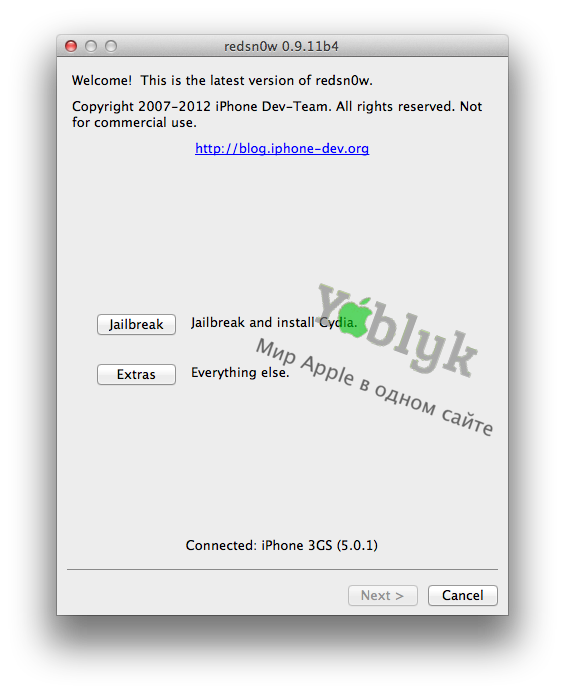
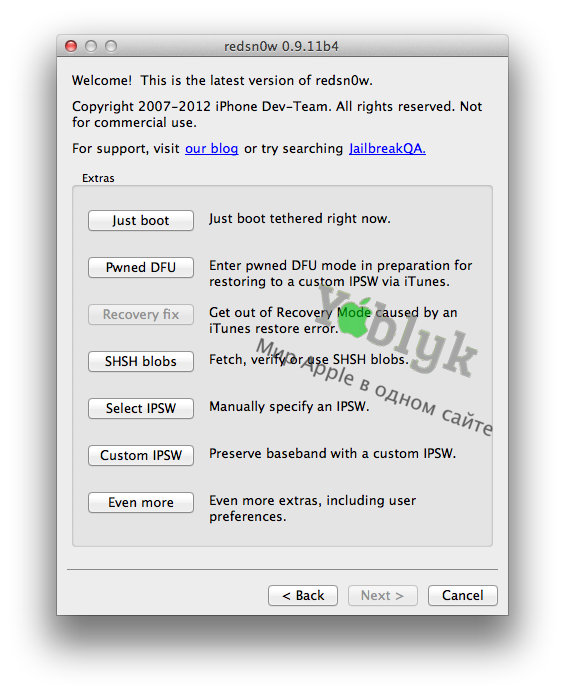
8. iTunes обнаружит iPhone в режиме восстановления.
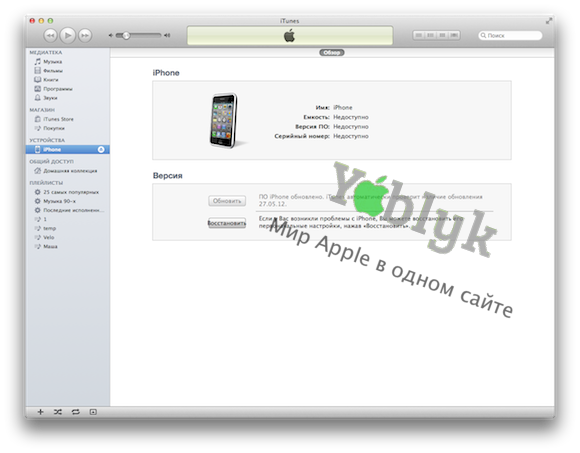
Далее следует пройти процесс активации или хактивации, который зависит от наличия SIM-карты оператора, на которого залочен iPhone.
О том, как активировать, получить отвязанный джейлбрейк и разлочить iPhone 4 или iPhone 3GS на прошивке iOS 5.1.1 читайте в нашей подробной инструкции.
Источник
Custom для iphone 3gs
Пожалуйста, прочитайте иначе ваш пост может быть удален!
- Прочитайте правила форума 4PDA и правила подраздела «Прошивки»!
- Пишем по существу, флуд и оффтоп запрещены категорически. Задавая вопрос, обязательно указывайте устройство и прошивку
- Фото и скриншоты, вставляемые в сообщение, убирайте под спойлер. Также перед публикацией изображений просьба ознакомиться с этой темой
- Прежде чем задать свой вопрос, обязательно воспользуйтесь поиском по теме или воспользуйтесь полезными ссылками выше.
- Говорим «спасибо» путем поднятия репутации конкретного участника. . Для этого необходимо нажать на кнопку в репутации того кто вам помог. Если у вас меньше 15 сообщений, нажмите на кнопку «Жалоба» (под репутацией участника) и сообщите, кто Вам помог (кому ставить»+»)
sn0wbreeze лучше использовать для прошивок ТОЛЬКО с непривязанным джейлбрейком или привязанным для залоченных устройств!
1. Скачайте sn0wbreeze v2.9.14 для Windows с сайта iH8sn0w и .NET Framework 3.5 для Windows 8
2. Скачайте нужный файл прошивки из архива официальных прошивок iOS
3. Запустите sn0wbreeze.
4. Укажите нужную прошивку iOS.
4.1. Если вы выбрали прошивку iOS, программа спросит, какой у вас bootROM (аппаратный загрузчик) для iPhone 3GS. Узнать это можно с помощью iDetector
5. Если вы хотите создать кастом с подписанными SHSH, выбираете «iFaith Mode». Если без — то «Expert Mode»
5.1. Если вы выбрали «iFaith Mode», укажите SHSH.
6. Выбираете «General».
6.1. Для iPhone 3G и iPod Touch (2-го поколения) выбираете «Enable multitasking», «Enable battery percentage», «Install SSH» и «Enable homescreen wallpaper».
6.2. Для iPhone 2G, iPod Touch (1-го поколения), iPhone 3GS и iPhone 4 выбираете «Install SSH»
6.3. Для iPod Touch (3-го поколения), iPod Touch (4-го поколения) выбираете «Enable battery percentage» и «Install SSH».
6.4. Ставите галочку «Activate the iPhone» для залоченных iPhone.
6.4.1. Для iPhone 3G и iPhone 3GS выбираете, повышать/не повышать модем до 06.15.00
7. Далее видим смена логотипов загрузки. Это по желанию.
8. Дальше видим систему установки кастомных файлов. Это по желанию.
9. Жмем «Build IPSW».
10. После окончания закрываем sn0wbreeze
1. Скачайте redsn0w 0.9.15b3 с сайта dev-team.
2. Скачайте официальную прошивку iOS.
3. Запускаете redsn0w.
4. Нажимаете «Extras».
5. После жмете «Custom IPSW».
6. Указываете прошивку.
7. После создания закройте redsn0w.
1. Скачайте официальную прошивку iOS.
2. Скачайте PWNage Tool.
3. Смонтируйте образ PWNage Tool.
4. Запустите PWNage Tool.
5. Вверху выберите режим «Эксперт»
6. Укажите ваш гаджет, подвергаемый джейлбрейку.
7. Укажите прошивку iOS.
7.1. Если появится всплывающее окошко с надписью «SBFAskForUnlock», нажмите «No».
8. Нажмите «Настройки».
8.1. Для iPhone 2G, iPod Touch (1-го поколения), iPhone 3GS и iPhone 4 выбираете «Install SSH»
8.2. Для iPod Touch (3-го поколения), iPod Touch (4-го поколения) выбираете «Enable battery percentage» и «Install SSH».
8.3. Для iPhone 3G и iPod Touch (2-го поколения) выбираете «Enable multitasking», «Enable battery percentage», «Install SSH» и «Enable homescreen wallpaper».
8.4. Для залоченных iPhone выбираете «Активировать телефон» по желанию.
8.4.1 Для iPhone 3G и iPhone 3GS для активации по желанию выбираете «Обновить прошивку baseband».
9. Дальше выбираете приложения для Cydia по желанию.
10. Дальше выбираете собственные логотипы загрузки по желанию.
11. Нажимаете «Создать».
12. После окончания создания прошивки закройте PWNage Tool.
Фотоинструкция от пользователя T0ugh
Запускаем Sund0wn -> Select IPSW указываем путь к официальной прошивке для вашего устройства (на которую прошиваетесь), после чего необходимо указать расположение SHSH (ранее сохраненного сертификата) -> Select SHSH blobs. Sund0wn проверит сертификат и прошивку. После удачной проверки, Sund0wn предложит создать подписанную прошивку без повышения версии модема -> Create IPSW. Ждем, пока Sund0wn подпишет прошивку. После создания прошивки необходимо ввести устройство в DFU режим, после чего запускаем iREB, выбираем свое устройство и ждем окончание процесса. Далее запускаем iTunes ( необходима версия не позднее 11.0.0 ), зажимаем SHIFT (ALT на Mac OS) + «Восстановить» и указываем подписанную прошивку (520188541021_sund0wn_iPhone3,2_7.1.2_11D257_signed.ipsw). Ждем окончание прошивки, радуемся. инструкция
[WIN] 
Источник
Кастомная прошивка iOS 6.1 для залоченных iPhone 4 и iPhone 3GS. Инструкция по созданию
Совсем недавно знаменитый канадский iOS-программист, известный под ником iH8Sn0w обновил утилиту Sn0wBreeze до версии 2.9.9. Данное приложение окажется весьма полезным для владельцев залоченных на оператора смартфонов Apple, т.к. только с помощью Sn0wBreeze 2.9.9 можно получить отвязанный джейлбрейк iOS 6.1 на iPhone 4 и iPhone 3GS с последующей разлочкой.
К минусам Sn0wBreeze 2.9.9 можно отнести работу только на операционной системе Windows и поддержку только старых устройств, таких как iPhone 3GS и iPhone 4.
Для чего нужна кастомная прошивка без повышения модема?
Дело в том, что при обновлении (восстановлении) iPhone 3GS или iPhone 4 (и любого другого iPhone) на официальную прошивку, вместе с обновлением самой iOS, зачастую обновляется и версия прошивки модема, которая отвечает за разлочку смартфона.
Например, если у Вас залоченный на оператора iPhone 3GS с легендарной версией модема от iPad — 06.15.00 (или любой другой), то при обновлении на официальную прошивку iOS 6.1, в лучшем случае Вы получите «программный» (исправляемый) кирпич, но если же Ваш iPhone 3GS выпущен после октября 2011 года, то существует огромная вероятность получить «аппаратный» кирпич, восстановить который можно только заменив, так называемую модемную часть «флешку». Удовольствие это не из дешевых, стоимость замены «флешки» составляет от $30 до $80.
Из собственных наблюдений с 99,9% уверенностью могу заявить, что Вы не «словите» аппартный выход из строя модемной части (флешки) на iPhone 3GS с 16 или 32 ГБ памяти. Эти модели перестали выпускать до октября 2011 года. А вот, с iPhone 3GS версии на 8 ГБ нужно быть поаккуратнее, повторюсь, что при обновлении iPhone 3GS 8ГБ, выпущенного после октября 2011 года на официальную прошивку — огромная вероятность выхода из строя модемной части смартфона.
Первые признаки выхода из строя модемной части — отсутствие в Настройках значений IMEI, Bluetooth, Wi-Fi. Если проблема вызвана обновлением (восстановлением) на официальную прошивку, то на iPhone 3GS 16 и 32ГБ это можно вылечить программно, а на iPhone 3GS 8ГБ не всегда. Пользуясь случаем, приглашаю (тьфу-тьфу-тьфу, конечно) в наш «Яблык-repair» — сервисный центр Apple в Минске. Ремонт iPhone, iPad и т.д.
И так, кастомная прошивка iOS 6.1, полученная с помощью Sn0wBreeze 2.9.9 предоставляет возможность для восстановления любого залоченного на оператора iPhone 3GS или iPhone 4 БЕЗ обновления (повышения) версии прошивки модема. Т.е. в этом случае повышается ТОЛЬКО версия iOS, а версия модема остается не изменной. Что позволяет без особых трудностей разлочить iPhone 3GS или iPhone 4 на прошивке iOS 6.1 с помощью утилиты Ultrasn0w или турбо SIM-карт (Gevey, Rebel и т.д.)
Кастомная прошивка iOS 6.1 для залоченных iPhone 4 и iPhone 3GS. Инструкция по созданию.
Перед выполнением данной инструкции, обязательно прочитайте ее до самого конца.
1. Скачайте IPSW-файл официальной прошивки iOS 6.1 и приложение Sn0wbreeze 2.9.9 с нашей страницы с файлами.
2. Откройте Sn0wbreeze 2.9.9 и нажмите белую стрелку в синем квадрате в правом нижнем углу окна приложения. В открывшемся окне выберите «Browse for an IPSW» и укажите официальную прошивку iOS 6.1, загруженную в п.1.
3. В случае, если Вы создаете кастом для iPhone 3GS, то в следующем окне Sn0wbreeze 2.9.9 Вас попросят указать версию бутрома (bootrom). Выберите «New-Bootrom / I dont’t know», что означает, что Вам не известно о версии бутрома. 🙂
4. Удостоверьтесь, что прошивка удачно прошла идентификацию. Должна появиться надпись типа: (Версия Вашей прошивки) IPSW Verified! См. скриншот. Нажмите на белую стрелку.
5. Выберите Expert Mode. Нажмите на стрелку для продолжения.
6. Выберите пункт General.
7. В этом окне можно добавить функцию хактивации (активации) для создаваемого кастома iOS 6.1. Установите галочку на пункте Activation The iPhone (Hacktivate), если у Вас НЕТ SIM-карты оператора на которого залочен Ваш iPhone 3GS или iPhone 4. И НЕ ставьте галочку в этом пункте, если у Вас ЕСТЬ в наличии SIM-карта «родного» оператора. Нажмите на стрелку.
8. Нажмите на кнопку «Buid IPSW» для создания файла кастомной прошивки iOS 6.1 для iPhone 4 или iPhone 3GS. Нажмите на стрелку.
9. Sn0wbreeze 2.9.9 начнет создание кастомной прошивки iOS 6.1 с джейлбрейком, о чем приложение оповестит сообщением «Done» и предложением пожертвования хакерам из Evad3rs, создавшим отвязанный джейлбрейк iOS 6.1 evasi0n, вшитый в полученный кастом.
Созданная Вами кастомная прошивка iOS 6.1 появится на рабочем столе компьютера.
Нажмите ОК.
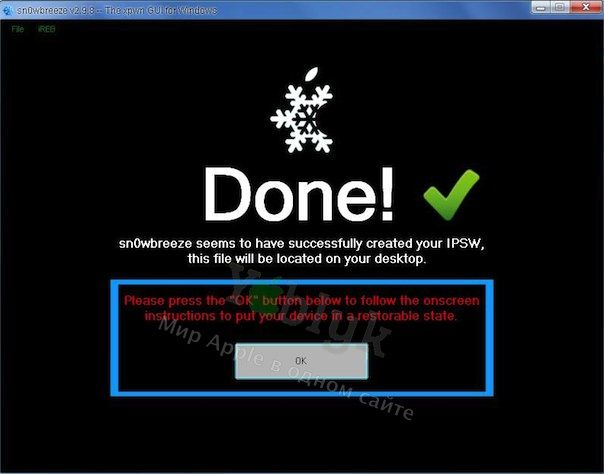
— нажмите одновремено кнопку питания (Power) и кнопку Домой (Home) на 10-12 сек.
— через 10-12 секунд отпустите кнопку Power, но продолжайте удерживать кнопку Home до появления на экране бегущей строки зеленого цвета.
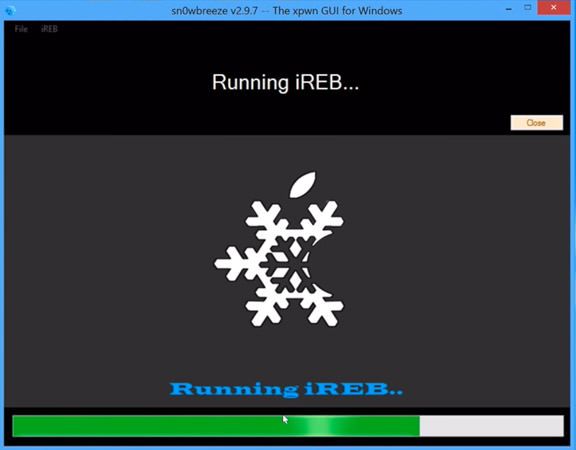
Кастомная прошивка с джейлбрейком iOS 6.1 на iPhone 3GS или iPhone 4. Инструкция по установке.
1. Запустите iTunes. Приложение должно определить Ваш iPhone в режиме восстановления (PWNED DFU). Нажмите и удерживайте на клавиатуре Shift и одновременно нажмите мышкой кнопку Восстановить в окне iTunes.
2. Укажите в окне IPSW-файл полученной кастомной прошивки iOS 6.1 для iPhone 3GS или iPhone 4 и нажмите «Открыть».
Начнется процесс установки. Не трогайте Ваш iPhone во время восстановления. Подождите. Это может занять 10-15 мин.
ВНИМАНИЕ!
— Если в конце восстановления Ваш iPhone оказался в Recovery Mode (на экране значок iTunes и кабель), то выйти из него поможет утилита iReb, скачать которую Вы можете здесь. Запустите iReb и перейдите во вкладку Recovery Mode Loop Fixer / SHSH Blobs Grabber.
Нажмите на кнопку Set Auto-Boot True (Fixes 1015 Errors / Recovery Loops).
— замечено, что, iPhone 3GS или iPhone 4 с установленной кастомной прошивкой НЕ определяется в iTunes. К сожалению решения мы пока не имеем. Однако, для синхронизации рекомендуем воспользоваться сторонними приложениями-аналогами iTunes, такими как iTools или iFunBox.
Поздравляем, Вы получили iPhone 3GS или iPhone 4 с отвязанным джелбрейком iOS 6.1.
Дальше переходите к этой статье, в которой рассказывается о дальнейших действиях с iOS-устройством на котором установлен джейлбрейк.
Источник